Claude Code 概述
了解由 Anthropic 开发的智能体式编程工具 Claude Code(编者注:这有别于Cursor等聊天式编程工具),目前作为研究预览版处于测试阶段。
npm install -g @anthropic-ai/claude-code
请勿使用 sudo npm install -g,这可能导致权限问题和安全风险。若遇到权限错误,可参考 配置 Claude Code 获得推荐解决方案。
Claude Code 是一款运行在终端中的智能体编码工具,它能理解你的代码库,并通过自然语言命令帮助你更快地编写代码。通过直接集成到开发环境中,Claude Code 无需额外服务器或复杂设置即可简化你的工作流程。
Claude Code 的核心功能,包括:
-
跨代码库编辑文件和修复 bug -
解答关于代码架构和逻辑的问题 -
执行和修复测试、代码检查(linting)等命令 -
搜索 git 历史、解决合并冲突,以及创建提交和拉取请求(PR)
研究预览版
当前代码作为研究预览版处于测试阶段。我们正在收集开发者对 AI 协作偏好的反馈,哪些工作流程最受益于 AI 辅助,以及如何优化智能体体验。
这个早期版本将根据用户反馈不断演进。未来几周内,我们计划提升工具执行的可靠性、对长时间运行命令的支持、终端渲染效果,以及 Claude 对自身能力的认知。
如需报告 bug,可直接使用 /bug 命令或通过我们的 GitHub 仓库 提交。
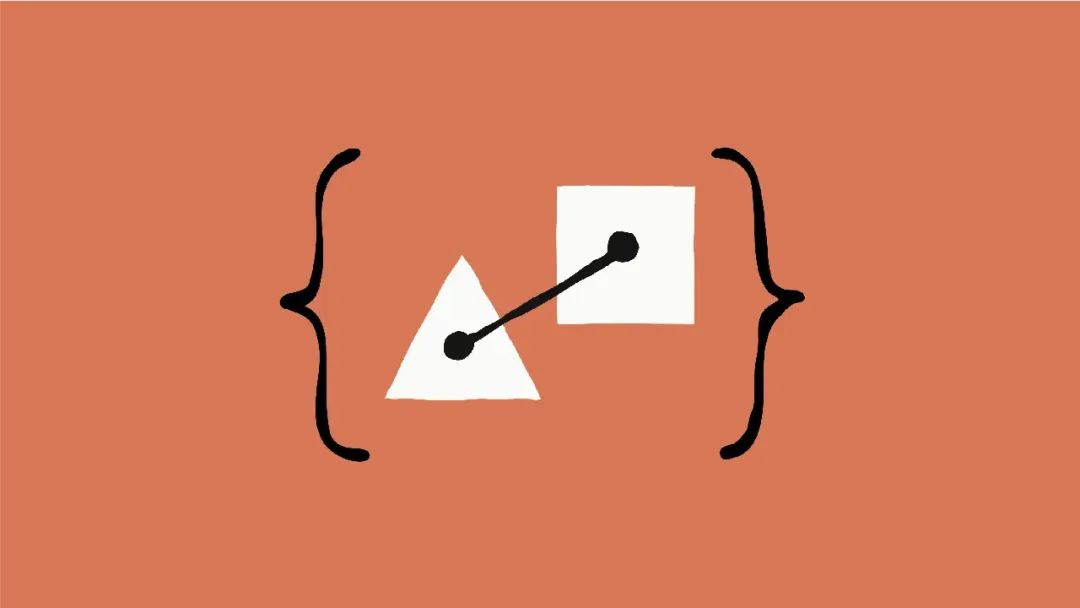
开始前准备
检查系统要求
- 操作系统:macOS 10.15+、Ubuntu 20.04+/Debian 10+,或通过 WSL 在 Windows 上运行
- 硬件:至少 4GB RAM
- 软件:
-
Node.js 18+ -
git 2.23+(可选) -
用于 PR 工作流程的 GitHub 或 GitLab CLI(可选) -
用于增强文件搜索的 ripgrep(rg,可选) - 网络:需要互联网连接进行身份验证和 AI 处理
- 地区:仅在支持的国家/地区可用
解决 WSL 安装问题
目前 Claude Code 无法直接在 Windows 上运行,需通过 WSL 使用。若在 WSL 中遇到问题:
- 操作系统/平台检测问题:安装时若报错,可能是 WSL 使用了 Windows 的 npm。尝试:
安装前运行 npm config set os linux
使用 npm install -g @anthropic-ai/claude-code --force --no-os-check 安装(请勿使用 sudo) - 找不到 Node 错误:运行
claude时若出现exec: node: not found,可能是 WSL 环境使用了 Windows 的 Node.js 安装。可通过which npm和which node确认路径,正确路径应以/usr/开头(Linux 路径)而非/mnt/c/(Windows 路径)。解决方法:尝试通过 Linux 发行版的包管理器或nvm安装 Node。
安装与认证
-
安装 Claude Code
在终端运行:npm install -g @anthropic-ai/claude-code请勿使用
sudo npm install -g,这可能导致权限问题和安全风险。若遇到权限错误,可参考 配置 Claude Code 获得推荐解决方案。 -
进入项目目录
cd 你的项目目录 -
启动 Claude Code
运行claude启动工具 -
完成认证
按照提示通过 Console 账户完成一次性 OAuth 认证流程。需在 console.anthropic.com 开启有效计费功能。
核心功能与工作流程
Claude Code 直接在终端中运行,理解项目上下文并执行实际操作。无需手动添加文件到上下文中,Claude 会根据需要自动探索代码库。默认使用 claude-3-7-sonnet-20250219 模型。
安全与隐私设计
代码安全至关重要,Claude Code 的架构确保:
-
直接 API 连接:查询直接发送至 Anthropic API,无中间服务器 -
本地运行:直接在终端中操作,无需上传代码 -
上下文感知:保持对整个项目结构的认知 -
执行操作:支持文件编辑、创建提交等真实操作
秒级从问题到解决方案
# 询问代码库相关问题
claude > 我们的认证系统如何工作?
# 一键创建提交
claude commit
# 修复多个文件中的问题
claude "修复认证模块中的类型错误"
初始化项目
首次使用建议:
-
运行 claude启动工具 -
尝试简单命令如 summarize this project(总结项目) -
使用 /init生成 CLAUDE.md 项目指南 -
让 Claude 将生成的 CLAUDE.md 提交到代码仓库
常见任务使用场景
Claude Code 直接在终端中运行,理解项目上下文并执行实际操作,无需手动添加文件到上下文中。
理解陌生代码
> 支付处理系统的功能是什么?
> 查找用户权限检查的位置
> 解释缓存层的工作原理
自动化 Git 操作
> 提交我的更改
> 创建拉取请求
> 去年 12 月哪个提交添加了 Markdown 测试?
> 基于 main 分支变基并解决合并冲突
智能编辑代码
> 为注册表单添加输入验证
> 重构日志器以使用新 API
> 修复工作队列中的竞态条件
测试与调试代码
> 运行认证模块的测试并修复失败用例
> 查找并修复安全漏洞
> 解释这个测试失败的原因
引导深度思考
处理复杂问题时,显式要求 Claude 深度思考:
> 思考如何设计新支付服务的架构
> 仔细考虑认证流程中的边缘情况
当 Claude(3.7 Sonnet)使用扩展思考时会显示提示。建议先描述任务让 Claude 收集项目上下文,再要求其 “思考” 以制定计划。使用 “think hard” 等关键词会触发更深度的思考。
自动化 CI 和基础设施工作流程
Claude Code 支持非交互式模式(无头执行),适用于脚本、流水线和 GitHub Actions 等场景。
使用 --print(-p)进入非交互式模式,可通过环境变量 ANTHROPIC_API_KEY 提供自定义 API 密钥:
exportANTHROPIC_API_KEY=sk_...
claude -p "用最新更改更新 README"--allowedTools"Bash(git diff:*)""Bash(git log:*)" Edit
用命令控制 Claude Code
CLI 命令
|
|
|
|
|---|---|---|
claude |
|
claude |
claude "query" |
|
claude "解释这个项目" |
claude -p "query" |
|
claude -p "解释这个函数" |
|
|
|
|
claude config |
|
claude config set --global theme dark |
claude update |
|
claude update |
claude MCP |
|
|
CLI 标志:
--print:打印响应而不进入交互模式--verbose:启用详细日志--dangerously-skip-permissions:跳过权限提示(仅在无网络的 Docker 容器中使用)
斜杠命令(会话内控制)
|
|
|
|---|---|
/bug |
|
/clear |
|
/compact |
|
/config |
|
/cost |
|
/doctor |
|
/help |
|
/init |
|
/login |
|
/logout |
|
/pr_comments |
|
/review |
|
/terminal-setup |
|
/vim |
|
权限与安全管理
Claude Code 使用分层权限系统平衡功能与安全性:
|
|
|
|
|
|---|---|---|---|
|
|
|
|
|
|
|
|
|
|
|
|
|
|
|
Claude 可用工具
|
|
|
|
|---|---|---|
|
|
|
|
|
|
|
|
|
|
|
|
|
|
|
|
|
|
|
|
|
|
|
|
|
|
|
|
|
|
|
|
|
|
|
|
|
|
|
|
防范提示注入攻击
提示注入是攻击者试图通过恶意文本覆盖或操纵 AI 指令的技术。Claude Code 包含多重防护:
-
权限系统:敏感操作需显式审批 -
上下文感知分析:通过分析完整请求检测潜在有害指令 -
输入净化:处理用户输入以防止命令注入 -
命令黑名单:阻止 curl、wget等从网络获取任意内容的危险命令
处理不可信内容的最佳实践:
-
审批前审查建议的命令 -
避免直接将不可信内容通过管道传给 Claude -
验证关键文件的修改建议 -
发现可疑行为时用 /bug报告
尽管这些保护措施显著降低风险,但没有系统能完全抵御所有攻击。使用任何 AI 工具时均需保持良好的安全习惯。
配置网络访问
Claude Code 需要访问以下地址:
-
api.anthropic.com -
statsig.anthropic.com -
sentry.io
在容器化环境中使用时,请将这些 URL 添加到允许列表。
配置 Claude Code
通过终端运行 claude config 或在交互式 REPL 中使用 /config 命令配置 Claude Code。
配置选项
Claude Code 支持全局和项目级配置。
管理配置的命令:
-
列出设置: claude config list -
查看设置: claude config get <key> -
修改设置: claude config set <key> <value> -
追加设置(列表类型): claude config add <key> <value> -
删除设置(列表类型): claude config remove <key> <value>
默认修改项目配置,如需管理全局配置,使用 --global(或 -g)标志。
全局配置
通过 claude config set -g <key> <value> 设置全局配置:
|
|
|
|
|---|---|---|
autoUpdaterStatus |
disabled
enabled |
enabled) |
preferredNotifChannel |
iterm2
iterm2_with_bell, terminal_bell, notifications_disabled |
iterm2) |
theme |
dark
light, light-daltonized, dark-daltonized |
|
verbose |
true
false |
false) |
自动更新权限选项
当 Claude Code 检测到无足够权限写入全局 npm 前缀目录(自动更新所需),会显示警告。详细解决方案见 故障排除指南。
推荐方案:创建用户可写的 npm 前缀目录
# 1. 备份现有全局包
npm list -g--depth=0> ~/npm-global-packages.txt
# 2. 创建新目录
mkdir -p ~/.npm-global
# 3. 配置 npm 使用新路径
npm config set prefix ~/.npm-global
# 4. 更新 PATH(根据 shell 类型修改文件,如 ~/.zshrc、~/.profile 等)
echo ‘export PATH=~/.npm-global/bin:$PATH'>> ~/.bashrc
source ~/.bashrc
# 5. 重新安装 Claude Code
npm Install -g @anthropic-ai/claude-code
# (可选)恢复原有全局包
# npm install -g $(cat ~/npm-global-packages.txt | grep -oP '(?<=`).*(?=`)')
推荐原因:避免修改系统目录权限,创建专用全局包位置,遵循安全最佳实践。
禁用自动更新
若选择禁用而非修复权限:
claude config set -g autoUpdaterStatus disabled
项目配置
通过 claude config set <key> <value> 管理项目配置(无 -g 标志):
|
|
|
|
|---|---|---|
allowedTools |
|
|
ignorePatterns |
|
|
示例:
# 允许 npm test 无需审批
claude config add allowedTools "Bash(npm test)"
# 允许 npm test 及其子命令
claude config add allowedTools "Bash(npm test:*)"
# 忽略 node_modules
claude config add ignorePatterns node_modules
claude config add ignorePatterns "node_modules/**"
优化终端设置
Claude Code 在终端配置正确时效果最佳,按以下指南优化体验:
支持的 Shell:
-
Bash -
Zsh -
Fish
主题与外观
Claude 无法控制终端主题(由终端应用决定),可在首次设置或通过 /config 命令匹配 Claude Code 主题与终端主题。
换行输入
支持多种换行方式:
-
快速转义:输入 <后按 Enter 生成换行 -
键盘快捷键:配置后按 Option+Enter(Meta+Enter)
配置 Option+Enter 快捷键:
- Mac Terminal.app:进入设置 → 配置文件 → 键盘,勾选 “将 Option 键用作 Meta 键”
- iTerm2 和 VSCode 终端:进入设置 → 配置文件 → 按键,将左右 Option 键设置为 “Esc+”
提示:在 iTerm2 和 VSCode 中运行/terminal-setup可自动配置 Shift+Enter 作为更直观的替代方案。
通知设置
通过配置确保不遗漏任务完成提示:
终端铃声通知
启用任务完成声音提醒:
claude config set--global preferredNotifChannel terminal_bell
macOS 用户需在系统设置 → 通知 → [终端应用] 中启用通知权限。
iTerm 2 系统通知
配置 iTerm 2 任务完成提醒:
-
打开 iTerm 2 偏好设置 -
进入配置文件 → 终端 -
启用 “静音铃声” 和 “空闲时发送通知” -
设置偏好的通知延迟
注意:此功能仅适用于 iTerm 2,默认 macOS 终端不支持。
处理大输入
处理大量代码或长指令时:
-
避免直接粘贴:过长内容可能导致 Claude 处理困难 -
使用文件工作流:将内容写入文件后让 Claude 读取 -
注意 VS Code 限制:其终端易截断长粘贴内容
有效管理成本
Claude Code 每次交互消耗 token,典型使用成本为每位开发者每天 5-10 美元,密集使用时每小时可能超过 100 美元。
跟踪成本
-
使用 /cost查看当前会话用量 -
退出时查看成本摘要 -
在 Anthropic Console 查看历史用量
控制支出
减少 token 消耗
-
压缩对话:上下文过大时使用 /compact -
精准提问:避免触发不必要扫描的模糊请求 -
拆分任务:将复杂任务分解为专注的交互 -
清除历史:任务间用 /clear重置上下文
成本因以下因素差异较大:
-
分析的代码库大小 -
查询复杂度 -
搜索/修改的文件数量 -
对话历史长度 -
压缩对话的频率
团队部署时,建议先通过小规模试点建立使用模式,再全面推广。
与第三方 API 配合使用
无论使用哪家 API 提供商,Claude Code 均需访问 Claude 3.7 Sonnet 和 3.5 Haiku 模型。
连接 Amazon Bedrock
CLAUDE_CODE_USE_BEDROCK=1
如需覆盖默认模型,通过环境变量设置:
ANTHROPIC_MODEL='us.anthropic.claude-3-7-sonnet-20250219-v1:0'
如需通过代理访问:
ANTHROPIC_BEDROCK_BASE_URL='https://你的代理地址'
若未启用提示缓存,同时设置:
DISABLE_PROMPT_CACHING=1
需配置标准 AWS SDK 凭证(如 ~/.aws/credentials 或环境变量 AWS_ACCESS_KEY_ID、AWS_SECRET_ACCESS_KEY),通过 aws configure 完成设置。
如需降低成本和提高速率限制,联系 Amazon Bedrock 启用提示缓存。
用户需在 AWS 账户中拥有 Claude 3.7 Sonnet 和 3.5 Haiku 模型的访问权限,必要时申请权限。
连接 Google Vertex AI
CLAUDE_CODE_USE_VERTEX=1
CLOUD_ML_REGION=us-east5
ANTHROPIC_VERTEX_PROJECT_ID=你的项目 ID
如需覆盖默认模型:
ANTHROPIC_MODEL='us.anthropic.claude-3-7-sonnet-20250219-v1:0'
如需通过代理访问:
ANTHROPIC_VERTEX_BASE_URL='https://你的代理地址'
若未启用提示缓存,同时设置:
DISABLE_PROMPT_CACHING=1
Claude Code on Vertex AI 目前仅支持 us-east5 区域,确保项目在此区域分配了配额。
需通过 google-auth-library 配置标准 GCP 凭证,通过 gcloud auth application-default login 完成设置。
为获得最佳体验,联系 Google 申请更高速率限制。
开发容器参考实现
Claude Code 提供开发容器配置,为团队提供一致、安全的环境。此预配置 devcontainer 与 VS Code 的 Remote - Containers 扩展等工具无缝协作。
容器的增强安全措施(隔离和防火墙规则)允许使用 claude --dangerously-skip-permissions 绕过权限提示,适用于无人值守操作。提供可自定义的参考实现。
核心特性
-
生产级 Node.js:基于 Node.js 20,包含必要开发依赖 -
安全设计:自定义防火墙限制网络访问至必要服务 -
开发者工具:集成 git、增强版 ZSH、fzf 等 -
VS Code 无缝集成:预配置扩展和优化设置 -
会话持久化:容器重启后保留命令历史和配置 -
跨平台兼容:支持 macOS、Windows、Linux
4 步上手
-
安装 VS Code 和 Remote - Containers 扩展 -
克隆 Claude Code 参考实现仓库 -
在 VS Code 中打开仓库 -
提示时点击 “在容器中重新打开”(或通过命令面板:Cmd+Shift+P → “Remote-Containers: 在容器中重新打开”)
配置分解
包含三个主要组件:
-
devcontainer.json:控制容器设置、扩展和卷挂载 -
Dockerfile:定义容器镜像和安装工具 -
init-firewall.sh:建立网络安全规则
安全特性
容器通过防火墙实现多层安全:
-
精准访问控制:仅允许连接白名单域名(npm 仓库、GitHub、Anthropic API 等) -
默认拒绝策略:阻止所有其他外部网络访问 -
启动验证:容器初始化时验证防火墙规则 -
隔离性:创建与主机系统分离的安全开发环境
自定义选项
可根据需求调整:
-
添加/删除 VS Code 扩展 -
修改不同硬件环境的资源分配 -
调整网络访问权限 -
自定义 shell 配置和开发工具
